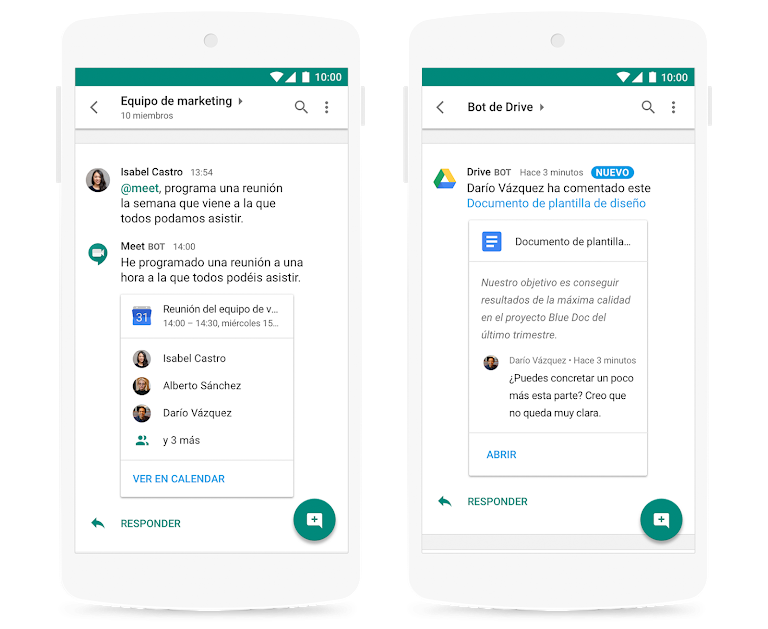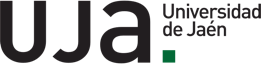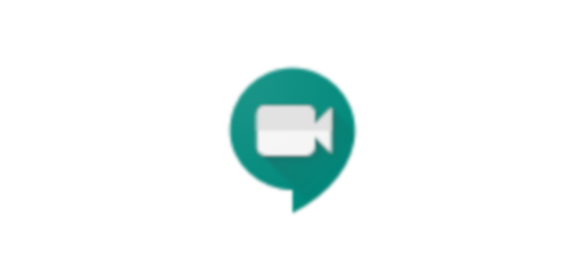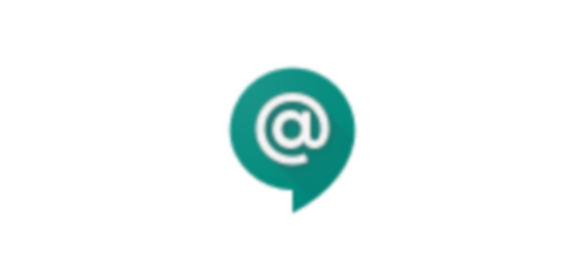Con Google Workspace puedes enviar mensajes de correo tradicionales o comunicarte por videollamadas y chatear.
GMail
Puedes utilizar tu dirección de la Universidad de Jaén (@ujaen.es, @red.ujaen.es y @ies.ujaen.es) para enviar mensajes en GMail.
Tiene el mismo interfaz que GMail gratuito.
GMail está disponibile en cualquier dispositivo (PC, tablet o móvil), incluso sin conexión a Internet (sólo en Chrome).
Si salir de GMail puedes abrir acceder a herramientas adicionales como Contactos, Calendario o Tareas. También puedes iniciar una videollamada de Hangouts Meet o chatear directamente desde tu bandeja de entrada.
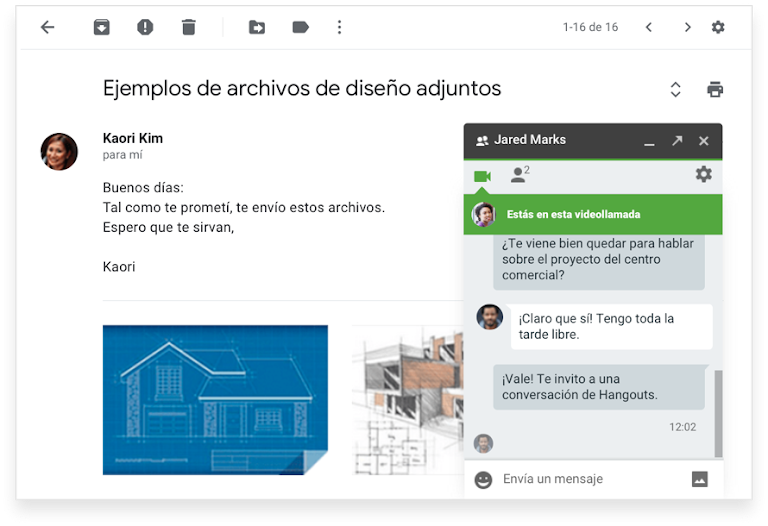
La Universidad de Jaén está migrando todas sus cuentas de correo a GMail. Puedes migrar por tu cuenta o con la ayuda del Servicio de Informática.
Complemento UJA-MailFusion (combinación de correspondencia)
Amplía las funciones de GMail con complemento UJA-MailFusion. Una alternativa a Outlook, Word y Excel que permite combinar correspondencia sin tener que salir de las herramientas colaborativas de Google.
Los datos de los destinatarios (dirección de correo, nombre, apellidos, etc…) se insertan en una hoja de cálculo Google y luego se combinan con una plantilla de correo GMail, generando un mensaje personalizado. La plantilla de correo puede contener imágenes y archivos adjuntos.
Después de procesar cada envío, el complemento crea un registro con el resultado. Si se ha completado correctamente, el destinatario se muestra en verde. Los errores aparecen en rojo.
Hangouts Meet
Meet solo necesita el navegador para iniciar una videollamada, aunque también existen aplicaciones para iOS y Android. Creas la reunión y compartes el enlace. Además como Meet está integrado con el resto de herramientas de Google Workspace, podrás unirte a reuniones directamente desde un evento de Calendar o desde una invitación recibida por correo electrónico.
Nuevas funcionalidades Meet para facilitar el aprendizaje. Controles de moderación para profesores
- Silenciar o quitar participantes de videollamadas. De esta forma, te aseguras de que los alumnos que participen no puedan silenciar ni quitar a otros compañeros o al profesor.
- Ver, aprobar y rechazar solicitudes de personas ajenas los dominios de la UJA (@ujaen.es, @red.ujaen.es, @ext.ujaen.es y @ies.ujaen.es). Durante las videollamadas, solo el creador de la reunión puede ver y aprobar las solicitudes para unirse que envíen personas ajenas .
- En una reunión con apodo, si el profesor o la persona que la ha creado es la última persona en salir de ella, los alumnos no podrán volver a unirse. Si necesitas instrucciones al respecto, consulta el artículo sobre cómo iniciar clases por videollamada.
- Recibir un registro de asistencia con los participantes.
- Organizar pequeños grupos de clase dentro de una misma videollamada
- Hacer encuestas y preguntas/respuestas en tiempo real
Otras funcionalidades
- Levantar la mano
- Personalizar el fondo. Prueba con los fondos institucionales de la UJA
Consejos
- En Meet, los participantes pueden desactivar su cámara para que solo se muestre su imagen de perfil y mejorar así la calidad de las videollamadas si la velocidad de Internet es baja.
- En clases con muchos alumnos, utiliza una emisión en directo en lugar de organizar una reunión en la que los alumnos puedan interactuar. Para mantener el interés de los alumnos mientras emites tus clases en directo, utiliza sesiones de Preguntas de Presentaciones de Google o graba lecciones con antelación para compartirlas más adelante.
- Para ayudar a alumnos sordos o con deficiencias auditivas, activa los subtítulos instantáneos en Meet. Para recoger las respuestas que los alumnos dan en una clase grabada, utiliza Preguntas de Presentaciones de Google.
- Consulta las prácticas recomendadas sobre el aprendizaje a distancia en la guía de Google Meet para profesores.
Hangouts Chat
Y si sólo quieres conversaciones en modo texto, utiliza Hangouts Chat. Chat permite colaborar de forma sencilla y eficiente a través de mensajes directos y conversaciones en grupo, entre otras funciones.
Funciona sin interrupciones en tu ordenador, teléfono y tablet a través de un navegador web o de aplicaciones nativas. De esta forma, puedes comunicarte con tu equipo desde cualquier lugar donde te encuentres.